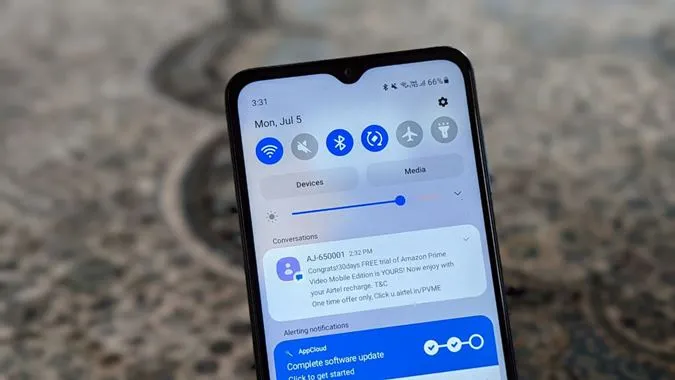Oznámení jsou nedílnou součástí každého chytrého telefonu. Chytrý telefon si bez nich nelze představit. Usnadňují nám práci a také šetří čas. Představte si, že byste museli neustále obnovovat aplikaci, abyste zkontrolovali e-maily. To už naštěstí neplatí. Všechny telefony se systémem Android sice podporují oznámení, ale společnost Samsung nabízí několik dalších funkcí a tipů pro přizpůsobení oznámení. Těšíte se, až se o nich dozvíte? Pojďte se podívat na 15 skvělých nastavení a tipů pro oznámení Samsung.
Nejlepší tipy na oznámení pro Samsung
1. Vymazat všechna oznámení
Panel oznámení, na kterém se nacházejí vaše oznámení, může být přeplněný. Místo ručního vymazávání jednotlivých oznámení můžete vymazat celý panel za předpokladu, že jste zaškrtli všechna oznámení. Za tímto účelem jednoduše otevřete panel oznámení a klepněte na možnost Vymazat ve spodní části.
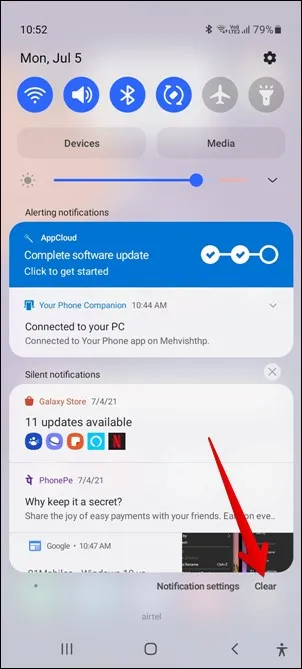
2. Používejte oddělenou hlasitost pro oznámení a hovory
Věděli jste, že telefony Samsung Galaxy podporují oddělené hlasitosti pro oznámení a hovory? Chcete-li nastavit různé hlasitosti, přejděte do nabídky Nastavení > Zvuky a vibrace > Hlasitost. Změňte hlasitost oznámení a vyzvánění.
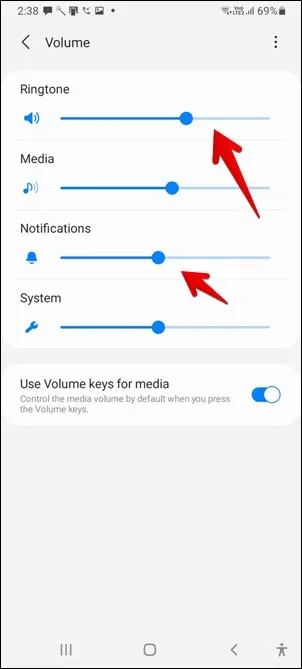
3. Odložení oznámení
Občas, když jste zaneprázdněni a nemůžete otevřít oznámení, chcete, aby se vám po nějaké době připomnělo. To je možné pomocí funkce odložení oznámení.
Chcete-li oznámení odložit, otevřete panel oznámení v telefonu Samsung. Lehce přejeďte po oznámení doprava nebo doleva. Zobrazí se ikona odložení oznámení (vypadá jako zvonek). Klepněte na ni. Zvolte dobu, po které se má oznámení v telefonu znovu objevit.
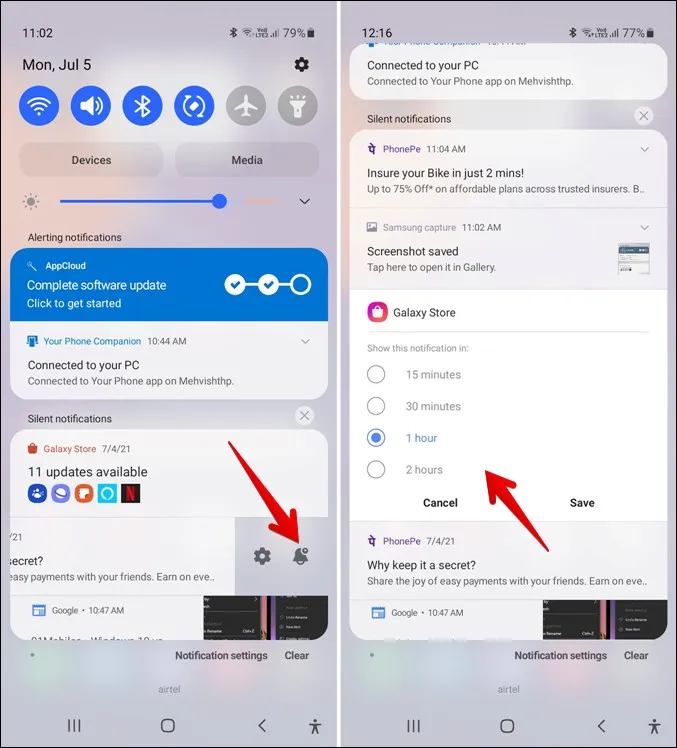
4. Povolte blesk pro oznámení
Pokud chcete, můžete nechat blikat svítilnu při přijetí nového oznámení v telefonu Samsung. Chcete-li tak učinit, přejděte do nabídky Nastavení > Zpřístupnění > Rozšířená nastavení > Oznámení blesku.
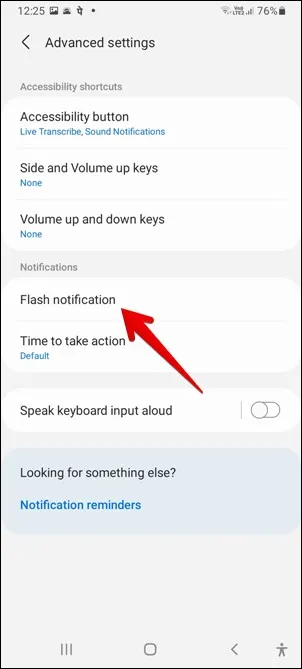
5. Změna stylu vyskakovacího okna oznámení
Pokud se vám nelíbí podrobný náhled vyskakovacích oznámení, Samsung naštěstí umožňuje přepnout na stručný. Za tímto účelem přejděte do Nastavení > Oznámení. Změňte styl oznámení na možnost Stručný.
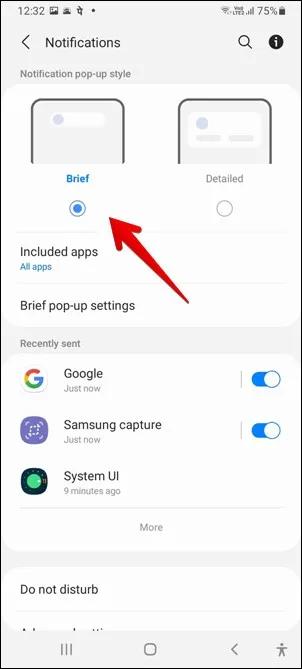
6. Přizpůsobení stylu stručného oznámení
Pokud se jedná o funkci společnosti Samsung, určitě budete mít možnost si ji přizpůsobit. Takže ano, můžete si přizpůsobit styl krátkého vyskakovacího okna. Můžete změnit jeho barvu, efekt, průhlednost a dokonce přiřadit barvu oznámení na základě klíčového slova. Chcete-li všechny tyto funkce používat, nejprve v nabídce Nastavení > Oznámení vyberte možnost Brief. Poté klepněte na položku Brief pop-up settings a přizpůsobte si jej. Zjistěte, jak získat funkci blesku na hraně od společnosti Samsung na jiných telefonech.
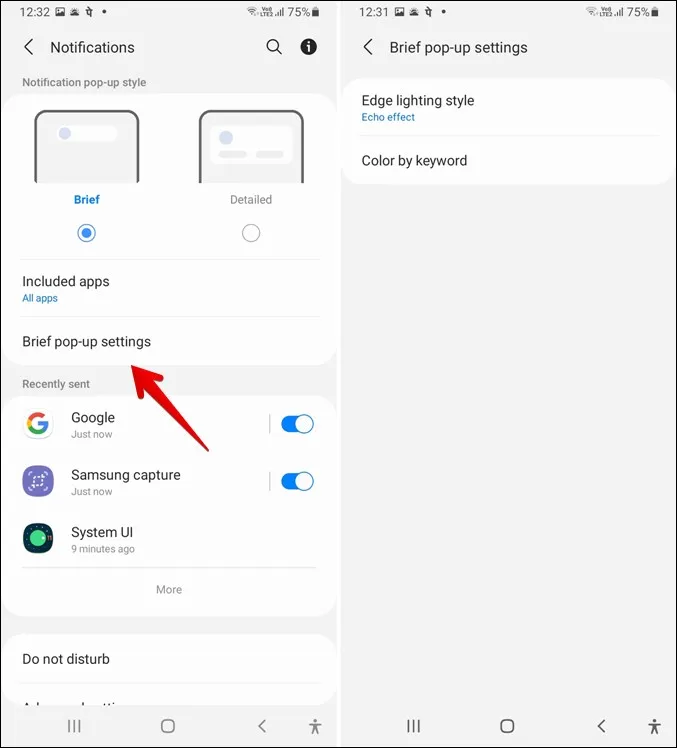
7. Použití stručných i podrobných oznámení
Zajímavé je, že pro některá oznámení můžete mít krátký styl a pro jiná podrobný. Tímto způsobem můžete využívat obojí. Chcete-li používat oba styly, přejděte do nabídky Nastavení > Oznámení. Zvolte možnost Stručné. Klepněte na položku Zahrnuté aplikace. Všimněte si, že je zde napsáno Všechny aplikace. To proto, že ve výchozím nastavení budou všechny aplikace zobrazovat krátká oznámení. Zobrazování krátkých oznámení můžete aplikacím zakázat na obrazovce Zahrnuté aplikace. U zakázaných aplikací se pak zobrazí podrobná oznámení.
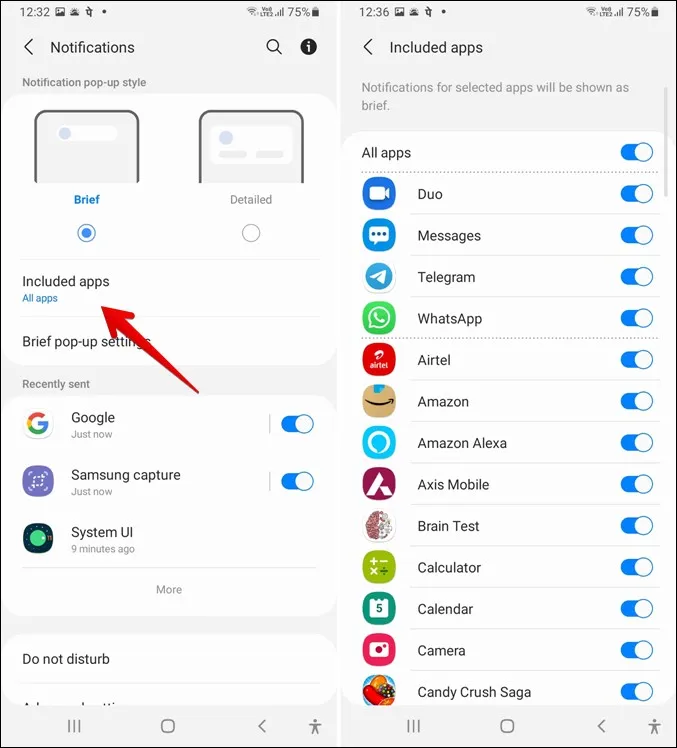
8. Změna počtu ikon oznámení na stavovém řádku
Ve stavovém řádku telefonu se obvykle zobrazují ikony nedávno přijatých oznámení. Stavový řádek můžete přizpůsobit a zakázat zobrazování všech ikon oznámení ve stavovém řádku. Případně si můžete vybrat z dalších možností – Všechna oznámení, 3 nejnovější, pouze počet oznámení. Chcete-li tak učinit, přejděte do nabídky Settings > Notifications > Advanced settings > Show notification icons. Vyberte požadovanou možnost.
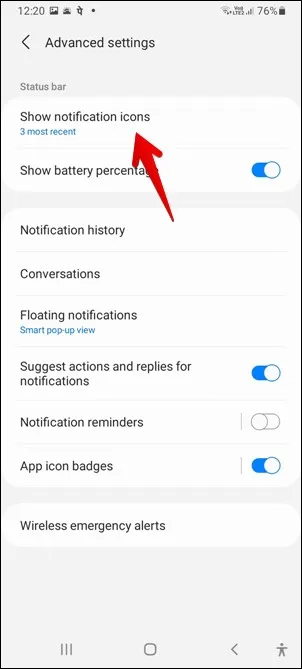
9. Změna stylu odznaku oznámení
V telefonu Samsung si můžete vybrat ze dvou různých stylů oznámení (číslo a tečka). Za tímto účelem přejděte do nabídky Nastavení > Oznámení > Rozšířená nastavení. Klepněte na možnost Odznaky ikon aplikací. Nejprve povolte odznaky a poté vyberte styl, který chcete použít.
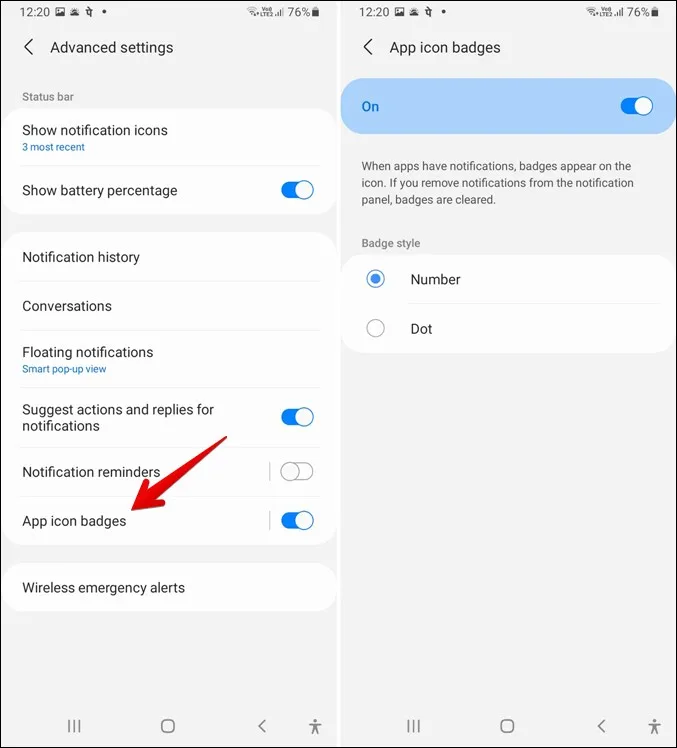
10. Zobrazení historie oznámení
Funkce historie oznámení, která byla představena v systému Android 11, se dostala i do telefonů Samsung. Nyní se nemusíte spoléhat na žádnou aplikaci třetí strany nebo widget, abyste si mohli zobrazit dříve přijatá oznámení. Stačí přejít do Nastavení > Oznámení > Rozšířená nastavení > Historie oznámení a zobrazit nedávno odmítnutá oznámení.
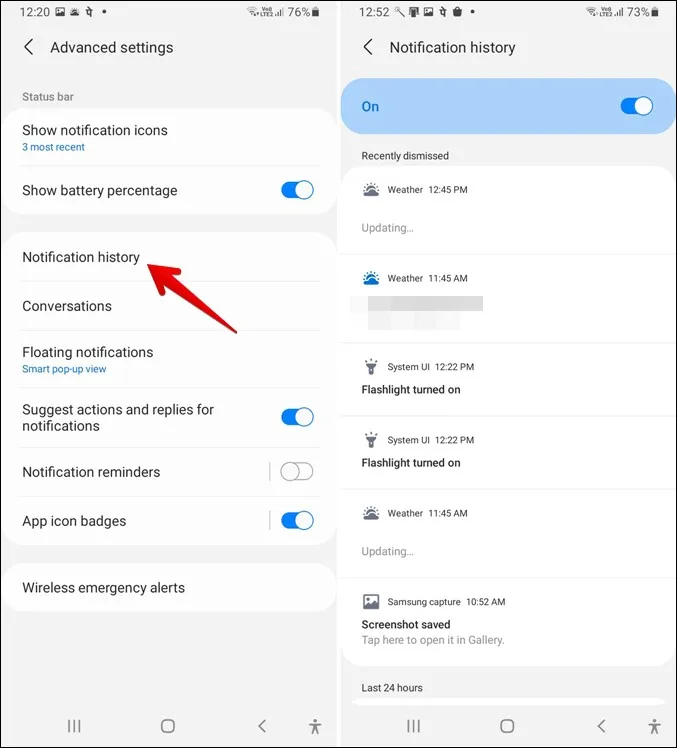
11. Povolení připomenutí oznámení
Podobně jako u funkce odložení oznámení získáte v telefonech Samsung Galaxy další podobnou funkci, která vám nedovolí zmeškat oznámení. Tato funkce, známá jako Připomínky oznámení, vám bude pravidelně připomínat oznámení z určitých vybraných aplikací. Chcete-li vybrat aplikace, otevřete Nastavení > Oznámení > Rozšířená nastavení > Připomenutí oznámení. Nejprve ji povolte a poté vyberte aplikace a časové období.
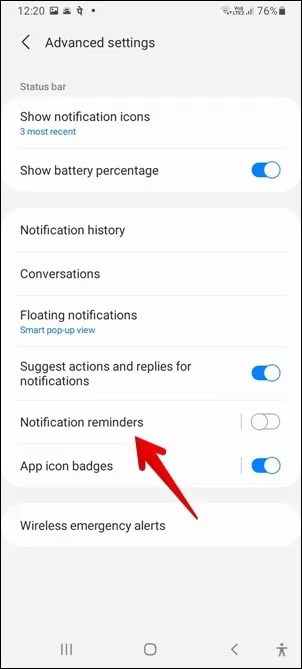
12. Zobrazení nedávno odeslaných a nejčastějších oznámení
Pokud si nejste jisti, která aplikace vám poslala oznámení, můžete to zkontrolovat v seznamu aplikací v Nastavení. Za tímto účelem přejděte do Nastavení > Oznámení. Zde najdete část Nedávno odeslané. Klepněte na Více a pomocí filtru v horní části zobrazte nejčastější oznámení.
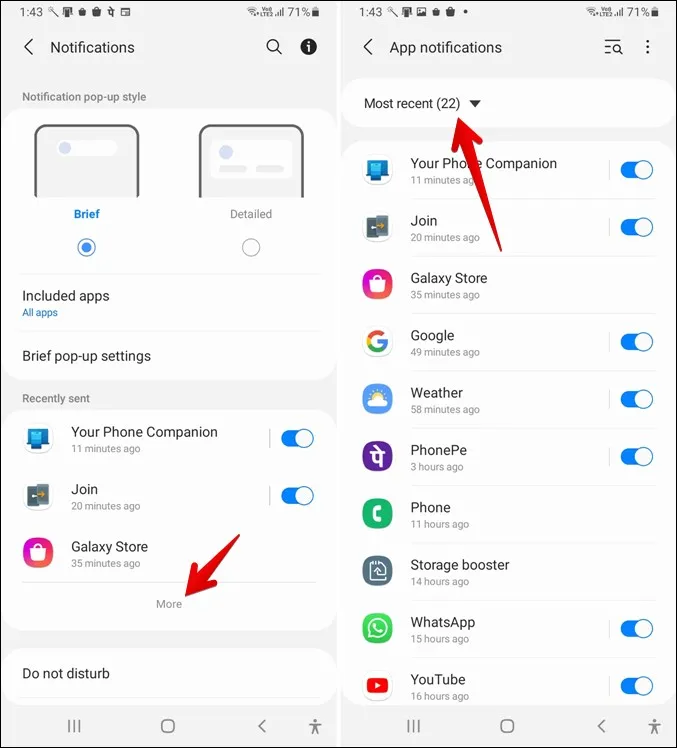
13. Povolte plovoucí oznámení
Pokud jste příznivci multitaskingu, můžete povolit plovoucí oznámení pro některé aplikace, jako jsou Zprávy, Telegram, WhatsApp atd. Díky plovoucím oznámením budete moci odpovídat na zprávy na plovoucí obrazovce a zároveň používat jiné aplikace.
Telefony Samsung Galaxy podporují dva typy plovoucích oznámení. Vlastní vyskakovací zobrazení společnosti Samsung a bubliny systému Android 11. Chcete-li jedno z nich povolit, přejděte do Nastavení > Oznámení > Rozšířená nastavení > Plovoucí oznámení. Existuje také způsob, jak plovoucí oznámení v telefonech Samsung Galaxy zakázat.
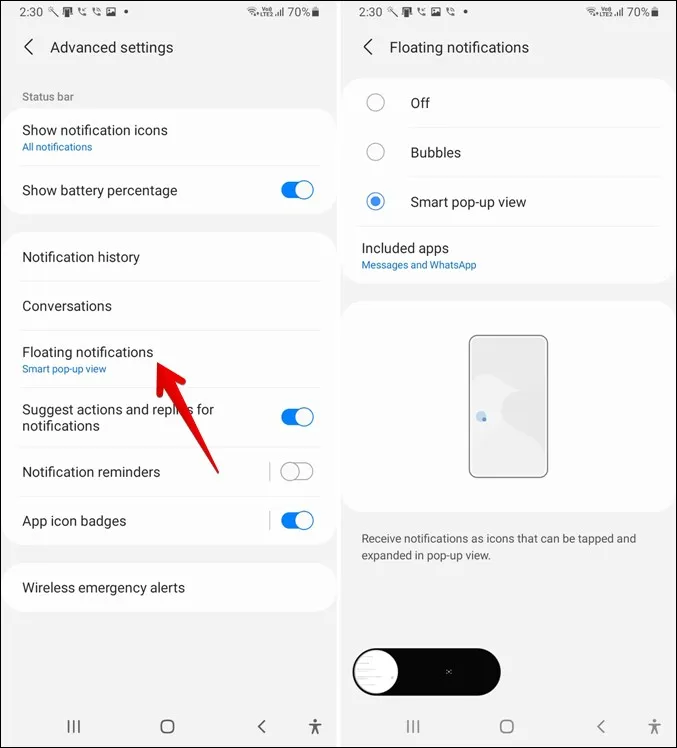
14. Kontrola oznámení pomocí snímače otisků prstů
Panel oznámení v telefonu Samsung můžete otevřít nebo skrýt přejetím prstem nahoru nebo dolů po snímači otisků prstů. Chcete-li tuto funkci povolit, přejděte do Nastavení > Rozšířené funkce > Pohyby > Gesta > Gesta snímače prstu.
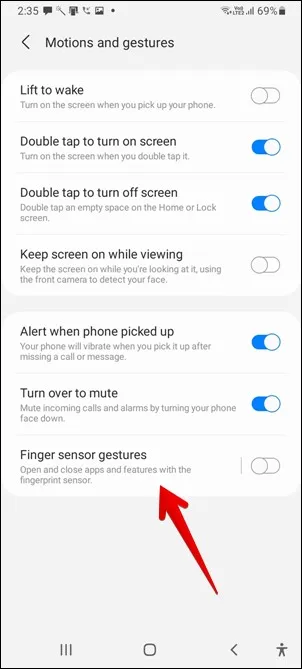
15. Ztlumení oznámení na přechodnou dobu
Jednoduchým klepnutím na možnost Ztlumit ztlumíte telefon, dokud jej ručně neztlumíte. Existuje alternativa, kdy telefon po uplynutí nastaveného času automaticky zruší ztlumení. Chcete-li tuto funkci použít, přejděte do nabídky Nastavení > Zvuky > vibrace. Klepnutím na položku Ztlumit ji aktivujte. Zobrazí se možnost Dočasné ztišení. Povolte ji a nastavte dobu trvání.
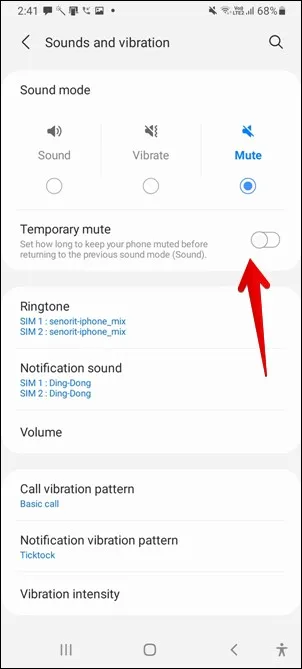
Přizpůsobení nastavení oznámení Samsung
Pokud se vám nelíbí používání stejného tónu oznámení pro všechny aplikace, můžete pro každou aplikaci nastavit jiný tón. Za tímto účelem přejděte do nabídky Nastavení > Aplikace a klepněte na aplikaci, jejíž tón oznámení chcete změnit. Najdete zde různé kategorie oznámení, ze kterých si můžete vybrat. Klepněte na tu, jejíž tón chcete změnit, a změňte jej v možnosti Zvuk. Můžete dokonce přizpůsobit vibrace, odznaky aplikací a další nastavení oznámení pro každou zvlášť. Zjistěte například, jak používat různé tóny zpráv v telefonech Samsung Galaxy.
V případě, že zvuky oznámení někdy přestanou fungovat, zjistěte, jak opravit nefunkční zvuky oznámení. A pokud chcete jít ještě o krok dál, podívejte se na nejlepší aplikace pro správu oznámení.